Cómo restaurar tus mensajes de WhatsApp al cambiar de móvil

Si utilizas WhatsApp --y es muy probable que así sea--, hace tiempo que deberías haber activado la creación de copias de seguridad automáticas en la aplicación. Nunca sabes cuándo necesitarás restaurar todas tus conversaciones y mensajes, ya sea porque cambies de móvil, o por algún otro imprevisto que te impida acceder a los datos de la aplicación temporalmente.
Cuando te veas en una situación de ese tipo, uno de los procesos que tendrás que realizar es restaurar los mensajes y las conversaciones de WhatsApp. En esta guía os explicamos cómo hacerlo paso a paso y de manera sencilla.
Restaura tus chats y mensajes de WhatsApp paso a paso
El proceso para restaurar mensajes y conversaciones de WhatsApp es muy similar al método que vimos para recuperar mensajes borrados de la aplicación. En ambos casos es necesario contar con una copia de seguridad, ya sea la almacenada en Google Drive, o aquellas más antiguas que WhatsApp almacena en la memoria interna del dispositivo.
Dicho esto, existen dos maneras de restaurar mensajes de WhatsApp:
Restaurar los mensajes de una copia de Google Drive
Desde agosto de 2018, las copias de seguridad de WhatsApp almacenadas en Google Drive ya no restan espacio de almacenamiento en nuestra unidad en la nube de Google. Además, dado que esta copia de seguridad se lleva a cabo de manera automática --siempre y cuando la opción esté habilitada--, será posible restaurar la edición más reciente de los mensajes y las conversaciones.
Para hacerlo, basta con acceder a la aplicación WhatsApp por primera vez en el nuevo dispositivo, y tras verificar el número de teléfono, la propia app nos sugerirá restaurar la copia de mensajes. Basta con pulsar sobre el botón verde de "Restaurar" para que el proceso comience.
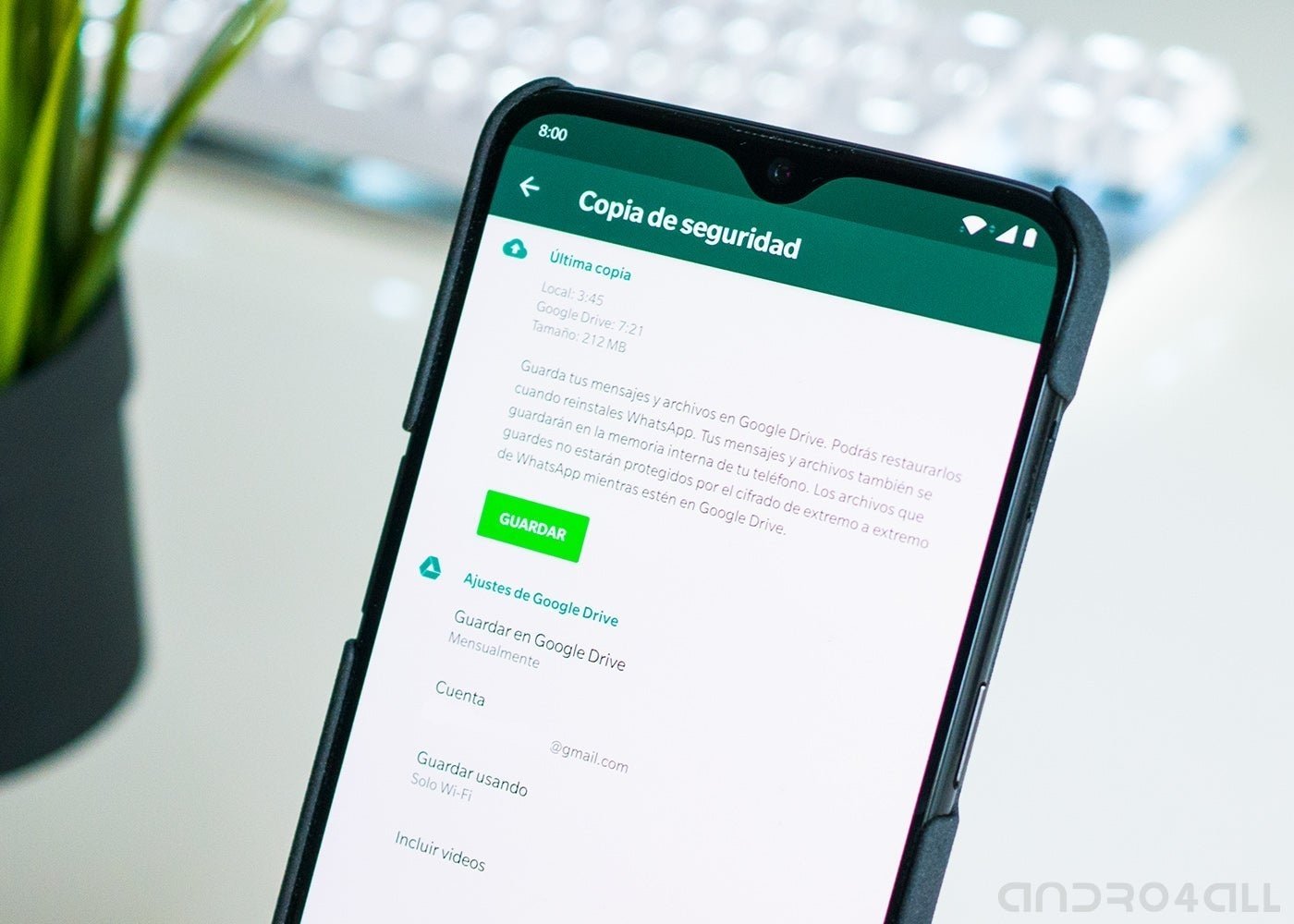
Restaurar mensajes más antiguos
Si, en cambio, quieres restaurar mensajes anteriores a aquellos almacenados en la copia de seguridad de Google Drive, el proceso es algo más complejo. En este caso, necesitarás instalar un explorador de archivos para Android en el antiguo móvil, y seguir estos pasos:
- Abre el gestor de archivos y ve a la ruta WhatsApp/Databases.
- Cambiar el archivo de la copia de seguridad que quieres restaurar de “msgstore-Año-Mes-Día.1.db.crypt12 a “msgstore.db.crypt12” (puede que el número final sea diferente, sea cual sea, no lo modifiques).
- Copia este archivo en la misma ruta, pero en el nuevo móvil donde quieres restaurar los mensajes.
- Realiza la configuración inicial de WhatsApp en el nuevo móvil, restaurando la copia de seguridad que acabas de copiar.
De este modo todos los mensajes y las conversaciones estarán disponibles en la bandeja de entrada de la aplicación, y no se debería haberse perdido ningún dato por el camino. ¿Entiendes ahora por qué es importante tener una copia de seguridad?
Puedes seguir a Andro4all en Facebook, WhatsApp, Twitter (X) o consultar nuestro canal de Telegram para estar al día con las últimas noticias de tecnología.